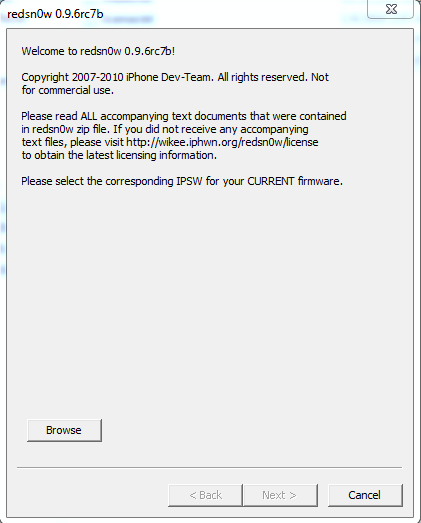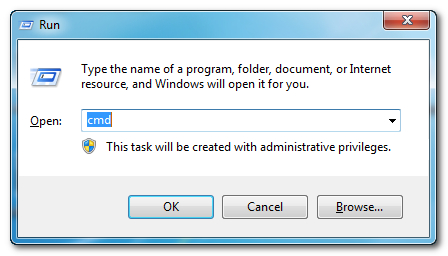Je vous ai déjà dit que l'équipe de développement SUPPRIMÉ une nouvelle version de redsn0w qui nous permet de faire un démarrage rapide de nos terminaux en exécutant simplement quelques commandes au lieu du processus classique en sélectionnant un ipsw personnalisé et en cochant certaines options. Ce nouveau processus est très utile pour les personnes disposant d'un terminal doté d'un jailbreak connecté, c'est-à-dire n'importe quel iPhone 3GS (nouveau bootrom)/4, iPad ou iPod Touch 2G (nouveau bootrom)/3G/4G avec iOS 4.2.1 installé et jailbreaké. .
Je ne recommande pas ce tutoriel à ceux qui n'ont pas une connaissance moyenne du travail avec Windows !
redsn0w 0.9.6 rc7 crée un jailbreak connecté pour :
- iPhone 3GS (nouveau bootrom) ;
- iPhone 4;
- iPod Touch 2G (MC – nouveau bootrom) ;
- iPod Touch 3G ;
- iPod Touch 4G ;
- iPad.
Les propriétaires d'iPhone 3G/3GS (ancien bootrom) et d'iPod Touch 2G (ancien bootrom) pourront jailbreaker sans connexion.
Étape 1
Téléchargez iOS 4.2.1 pour votre appareil en ici et redsn0w 0.9.6 rc7 à partir d'ici : [id de téléchargement =”109″]
Étape 2
Créez un dossier sur le bureau et déplacez-y le fichier ipsw téléchargé à l'étape 1 et l'archive redsn0w 0.9.6 rc7. Après avoir déplacé les 2 fichiers, décompressez redsn0w 0.9.6 rc7.
Étape 3
Appuyez sur Démarrer – le bouton sur le côté gauche de la barre des tâches – puis écrivez dans le champ de recherche cmd et ouvrez le programme avec les privilèges d'administrateur, c'est-à-dire faites un clic droit dessus et cliquez sur Exécuter en tant qu'administrateur.
Si vous avez un clavier qui a un bouton avec le logo Windows, appuyez sur cette touche plus la lettre R du clavier, c'est-à-dire la touche Windows + R et vous ouvrirez une zone de recherche où vous écrirez cmd et vous pourrez ouvrez le programme d'invite de commande.
Étape 4
Vient maintenant la partie la plus difficile : saisir les commandes. Après avoir ouvert le programme cmd ou Invite de commandes sur vos ordinateurs, vous devrez y exécuter la commande suivante :
pour les appareils avec un nouveau bootrom : %homepath%\Desktop\nom du dossier sur le bureau\redsn0w_win_0.9.6rc7\redsn0w.exe -j -i %homepath%\Desktop\Pwnage\iPhone3,1_4.2.1_8C148_Restore.ipsw
pour les appareils avec un ancien bootrom : %homepath%\Bureau\le nom du dossier sur le bureau\redsn0w_win_0.9.6rc7\redsn0w.exe -j -o -i %homepath%\Desktop\Pwnage\iPhone2,1_4.2.1_8C148a_Restore.ipsw
Étape 5
redsn0w démarrera automatiquement pour vous indiquer comment entrer votre terminal en mode DFU, si vous ne l'avez pas déjà fait.
Voici les étapes nécessaires :
- maintenez le bouton d'alimentation enfoncé pendant 3 secondes ;
- sans lâcher le bouton power, appuyez sur le bouton Home pendant 10 secondes ;
- après 10 secondes, relâchez le bouton d'alimentation et le téléphone devrait déjà être en mode DFU et redsn0w commencera à mettre en œuvre l'exploit.
Après le redémarrage du terminal, il doit être jailbreaké et en mode connecté pour le nouveau bootrom ou non connecté pour l'ancien bootrom.